WhatsApp ステータス動画を高画質化して共有する方法
世界的に知られるメッセージアプリのWhatsAppは、何年もかけて進化しており、さまざまな機能を導入してユーザー体験を向上しています。その中の1つにWhatsAppステータスがあり、これは日常におけるシーンを連絡先登録者と共有できる機能です。この記事ではWhatsAppの基本、ステータス機能、さまざまな端末での使い方を説明します。
パート1:WhatsAppとは?

無料インスタントメッセージアプリのWhatsApp Messengerは、Android端末でもiPhoneでも使えます。個人やグループに対してメッセージが送れます。従来のSMSとは違い、WhatsAppのメッセージはインターネットを通じて送信されます。このアプリには、写真の送信、位置情報の共有、GIF、音声通話、ビデオ通話、ボイスメッセージといった様々な機能があります。2009年に元ヤフー社員が生み出したWhatsAppは、2014年にFacebookのサービスとなりました。2020年までに、全世界で20億人以上のユーザーを集めています。
特筆すべき特長- コスパのいいメッセージアプリ
- メッセージ送信には電話番号だけしかいらず、面倒がない
- 文字数やファイルサイズの制限なしに現代の標準的なメッセージ送受信が可能
- エンドツーエンド暗号化
パート2:さまざまな端末におけるWhatsAppステータスの使い方とは?
WhatsAppステータスでは暗号化されたテキスト、写真、動画、GIFをシェアでき、24時間後に消える仕組みです。ステータスで情報を交換するには、送る側と受け取る側どちらもお互いの電話番号をスマホに保存している必要があります。
ステータスで情報を作成して送る- WhatsAppを開き、「ステータス」に移動します。
- オプションは以下の通りです。
テキスト:文字情報
絵文字:絵文字やGIFを追加
T:フォントの選択
色:背景色を選択
長押しして録音:音声情報を録音
カメラまたは「マイステータス」:動画や画像を記録したりギャラリーから選択したりできます。メモ:WhatsAppは3PGやmpeg4動画フォーマットに対応しています。 送信対象を選択して送信ボタンを押します。

- 別の方法として、「チャット」タブのカメラマークを押しても、動画や画像のステータス作成ができます。
- 「ステータス」タブで、連絡先のステータス更新をタップして閲覧します。
- 返信するには、閲覧中に返信ボタンをタップします。
パート3:WhatsAppステータス動画の画質を良くする方法
WhatsAppステータスにアップロードする動画を高画質にする方法は、WhatsAppの強度の圧縮アルゴリズムにより複雑になるかもしれません。しかし、WhatsAppステータスで共有しても解像度を保てる方法はあります。方法は以下の通りです。
1.手動で動画を圧縮
- WhatsAppにはステータスの動画画質を落とさずに10MBより小さい動画のアップロードが可能です。
- HD動画をWhatsAppステータスに直接アップロードすると、重度に圧縮され、結果として動画が不明瞭になります。
画質を保つには、他社製の動画圧縮アプリを使いましょう。
- HitPaw Univd (HitPaw Video Converter)(デスクトップ)
- Compress Video(Android)
- Video Compressor by Sunshine (Android)
- Video Dieter 2 (Android)
- Compress Video & Resize Video (iOS)
- Video Compress – Shrink Video (iOS)
2.送信してアップロードする方法
これはWhatsApp上の誰か(または送信用に作成した仮グループ)に動画を元の画質で送信し、ステータスにアップロードしなおすという方法です。
- 動画を送信するWhatsAppの連絡先を選びます。
- 添付オプションを使って「カメラ」や「ギャラリー」を選択します。
- 動画を送ります。
- 送った動画を開いて共有ボタンを押します。
「マイステータス」を選択してアップロードします。

- WhatsAppの動画ファイルサイズには制限があります。高画質を保つには圧縮ファイルサイズを10MB程度に保つのがおすすめです。
- MP4、3GP、FLV、MOV、MKV、AVI、MPEG4といった動画フォーマットに対応しています。対応音声コーデックはH2*4動画、AC3、AACです。
パート4:WhatsAppステータス動画の画質を良くする方法について専門のアドバイス
WhatsAppステータス動画の画質を良くする方法を探し続けてお疲れではないでしょうか?それならこのパートを読みましょう。動画の画質改善の世界では、HitPaw VikPeaがWhatsAppのステータス動画画質に対応する一流ソフトとして注目されています。このソフトは単なる画質改善ソフトとは違います。AIにより動画を変身させるツールです。HitPaw VikPeaを強くおすすめする理由は以下の通りです。
HitPaw VikPeaの機能:
AIによる画質改善:AIアルゴリズムを活用し、WhatsAppステータス動画をなんと8Kまでアップスケールできます。つまり低解像度の動画でも、HitPawなら新たな命を吹き込み、超明瞭で細かくできるのです。
高度なAI技術:搭載されているAI技術は高度で、最高品質で動画画質を改善します。
使いやすい操作画面:デジタルが得意でなくても、HitPawのシンプルで使いやすい操作画面ならスムーズなユーザー体験を実現します。数クリックで動画画質の改善が可能です。
透かしなしでプレビュー:透かしなしで画質改善した動画をプレビューできるのも注目の機能です。この機能を使って画質改善を完了する前に品質確認ができます。
HitPaw VikPeaを使って動画を1本だけ画質改善する
- HitPawの公式サイトにアクセスしてVideo Enhancerをダウンロードします。
- インストールしてソフトを起動します。
- 画質を改善したい動画を追加します。
- 例えば解像度のアップスケールのような、希望する改善設定を選択します。
- 画質を改善した動画をプレビューして好みの場所に保存します。
HitPaw VikPeaを使って動画を一括で画質改善する
複数の動画を編集したり画質を改善したりしたいときにも、HitPaw VikPeaは役立ちます。
手順1:準備
ダウンロードボタンをクリックしてHitPaw VikPeaをお使いの端末にダウンロードします。手順2:動画をインポート
「ファイル選択」をクリックするだけで改善したい動画をまとめて読み込みます。
手順3:AIモデルを選択
希望があれば、AIモデルの中から動画の雰囲気に合うものを選びましょう。全動画に均一の効果をつけたいなら、「一括適用」ボタンをクリックして全部の動画に同じAI処理を適用します。
手順4:プレビューとエクスポート
仕上がりをチェックしたいなら、動画を選択して、「プレビュー」をクリックすれば、変化がわかります。満足なら、「エクスポート」をクリックすればHitPawが自動的にすべての動画を改善します。これで、完了です!完成品は「完了」の一覧の中に表示されます。

パート5:WhatsAppステータス動画の画質に関するよくある質問
Q1. WhatsAppとMessengerの違いは何ですか?
A1. WhatsAppもMessengerも人気のあるメッセージアプリですが、対応するニーズが違って、WhatsAppステータスとMessengerステータスのさまざまなファイルサイズなどそれぞれ独自の特徴を持っています。WhatsAppが世界中の人々をつなぐ無料メッセージアプリなのに対し、Facebookが開発したMessengerは、チャットボットのようなインタラクティブな機能が多めです。マーケティング面からいえば、WhatsAppの方が直接的で個人向け、Messengerは企業と顧客をつなぐ幅広い場を提供しています。
Q2. WhatsAppステータスを使う目的は何ですか?
A2. WhatsAppステータスを使う背景には様々な心理が働いています。感情を表現したり、ライフイベントをシェアしたり、意見を伝えるのに使われています。すぐに誰かを喜ばせたい気持ち、現実の生活を変えられないこと、人間関係の動きなどを理由にステータスに投稿する人が多数います。直接的な対立を避けながらコミュニケーションする方法なのです。
Q3. WhatsAppステータスに4K動画をアップロードすることはできますか?
A3. WhatsAppステータスはHD画質の動画アップロードには対応していません。WhatsAppステータス動画は長さやファイルサイズをアプリに合わせるために動画を圧縮し、かなり解像度や画質が落ちてしまうことがよくあります。しかし、アップロード時に画質を維持するため、手動で動画を圧縮したり他社製圧縮ソフトを使ったりといった対処法はあります。
まとめ
ビジュアルコンテンツが重要な役割を果たす昨今、最高の動画画質を確保するのは極めて大切です。WhatsAppで思い出を共有する場合でも製品を売り込む場合でも、動画がはっきりしていれば違いが生まれます。HitPaw VikPeaなら、AIによる機能で、長年の動画低解像度化の問題を解決してWhatsAppステータス動画をフルスクリーン解像度に改善します。動画をレベルアップさせたいなら、HitPawを試してみてください。超明瞭動画の世界に飛び込んでコンテンツを目立たせましょう!


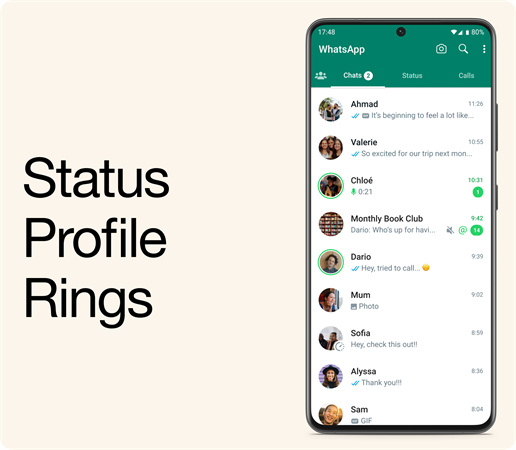
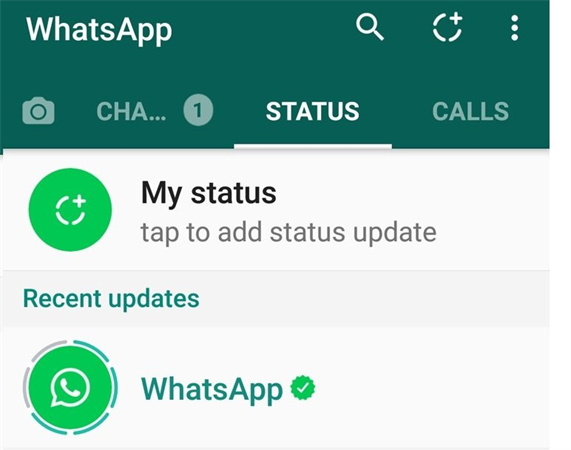







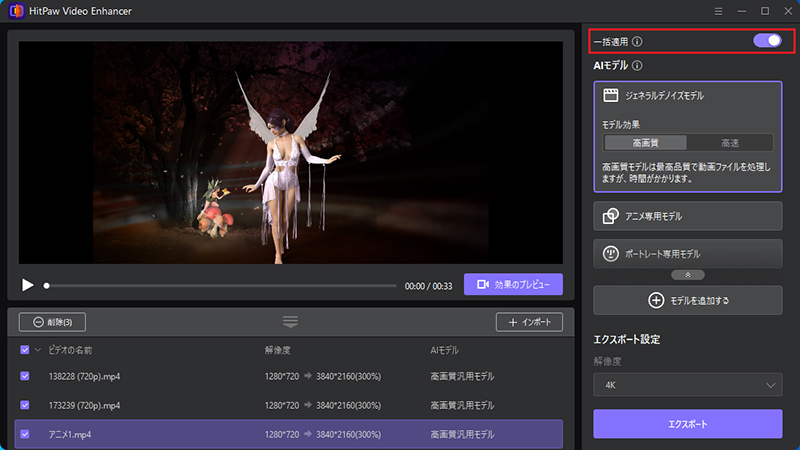

 HitPaw Edimakor
HitPaw Edimakor

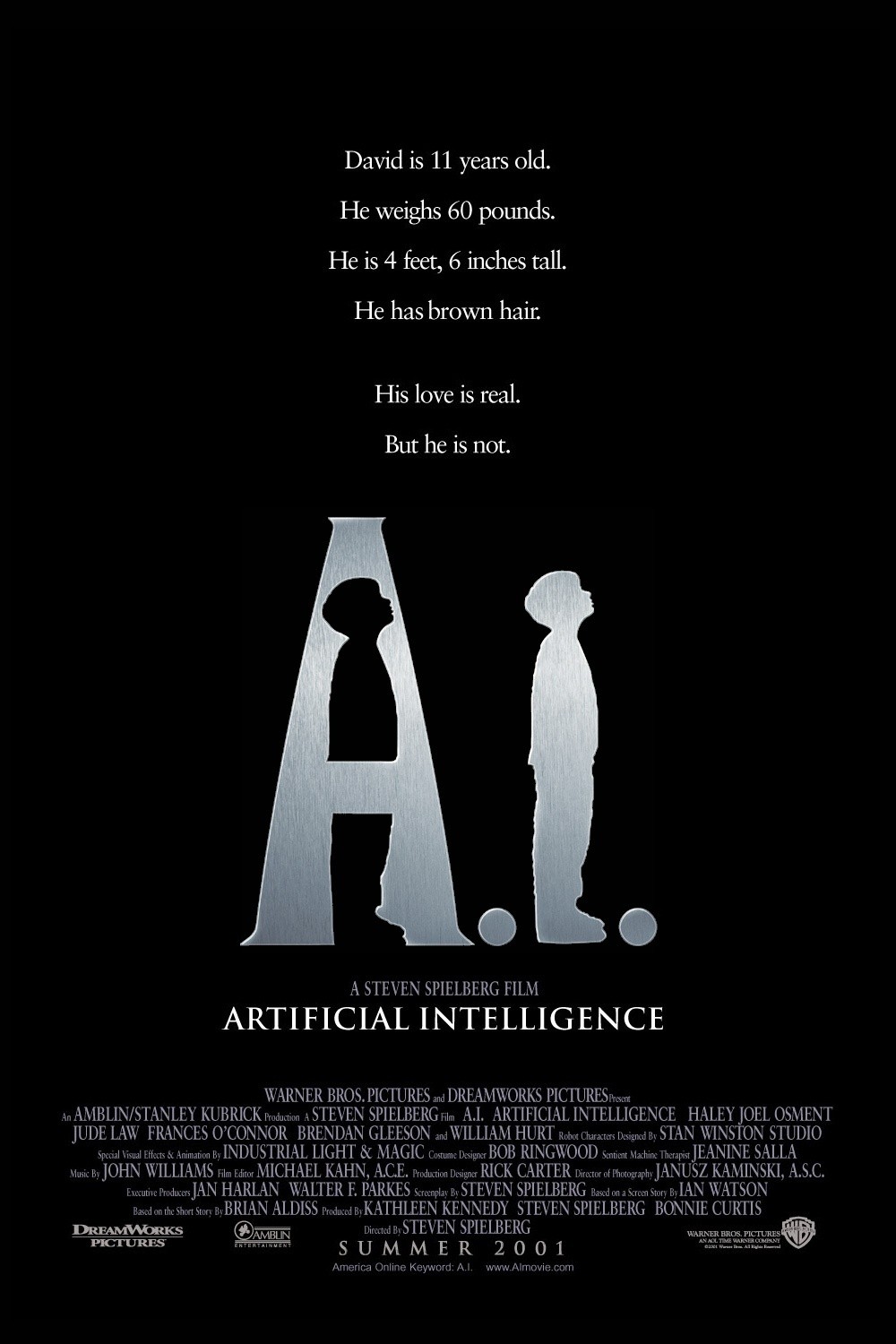

この記事をシェアする:
「評価」をお選びください:
松井祐介
編集長
フリーランスとして5年以上働いています。新しいことや最新の知識を見つけたときは、いつも感動します。人生は無限だと思いますが、私はその無限を知りません。
すべての記事を表示コメントを書く
製品また記事に関するコメントを書きましょう。